【酷剪视频】酷剪视频PC下载 v1.1.4 官方版本
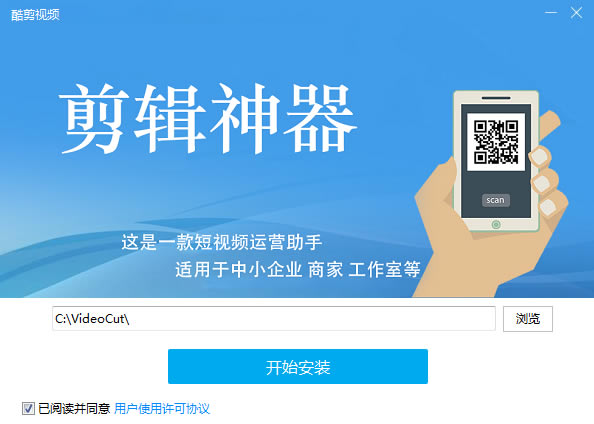
- 软件类型:行业软件
- 软件语言:简体中文
- 授权方式:免费软件
- 更新时间:2024-11-03
- 阅读次数:次
- 推荐星级:
- 运行环境:WinXP,Win7,Win10,Win11
软件介绍
酷剪视频软件介绍
酷剪视频是一款功能强大的视频剪辑编辑神器。酷剪视频电脑版软件体积小巧,界面友好,操作简单,内附多个详细使用视频教程,新手也能快速学习上手制作短视频。
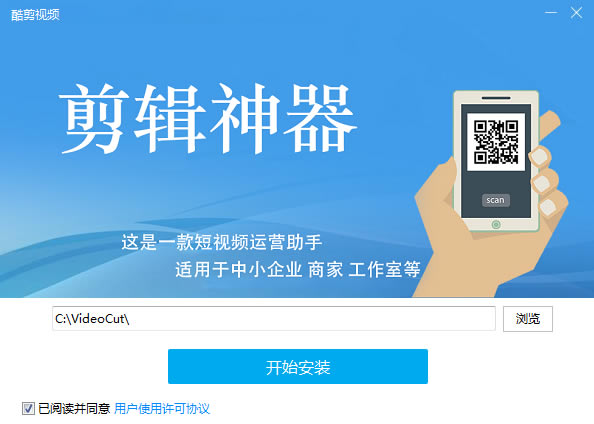
酷剪视频软件特色
1:高质量视频搬运(伪原创)
2:垂直同类视频搬运
3:无需耗时耗力创造视频
4:一键过滤转化参数变原创作品
5:打造个人IP段视频运营必备软件
酷剪视频安装步骤
一、下载安装软件。
二、安装后打开软件,拖入要进行拼接伪原创的视频。
三、选择高级、懒人模式,设置好保存位置。
四、选定要拼接的两个视频,点击开始合成即可。
酷剪视频使用教程
1、首先需要先进入到软件的主界面,一共有三个功能选项供大家选择,它们的功能都有着较大的差别,如果你想要出剪辑删除某个视频片段,则需要点击其中的“360编辑器”选项来帮助我们进行操作,如下图所示:
2、在上一步成功点击后,将会出现编辑的界面,既然要剪视频,当然是要先添加视频素材文件才行,导入视频文件,将视频拖动到下方的编辑框中,接着点击上方红框标注内的“剪刀”功能选项开始视频裁剪操作,如下图所示:
3、弹出裁剪的界面,其中的蓝色框就是用户想要保留的视频内容,其余灰色的片段,就是将要删除的片段,当然你也可以边播放边寻找裁剪的时间点,点击“标记切入”或“标记切出”选项,全部完成后点击“确定”选项,如下图所示:
4、在上一步成功选取保留的片段后,将回到主界面,用户可以在此界面再确认一遍是否已经成功删除不需要的片段了,如果确认操作完成,则可以点击右下方的“制作”选项保存或分享视频,用户可以将自己亲手制作的视频与其他人一起分享
本类软件下载排行
系统帮助教程
热门系统总排行

